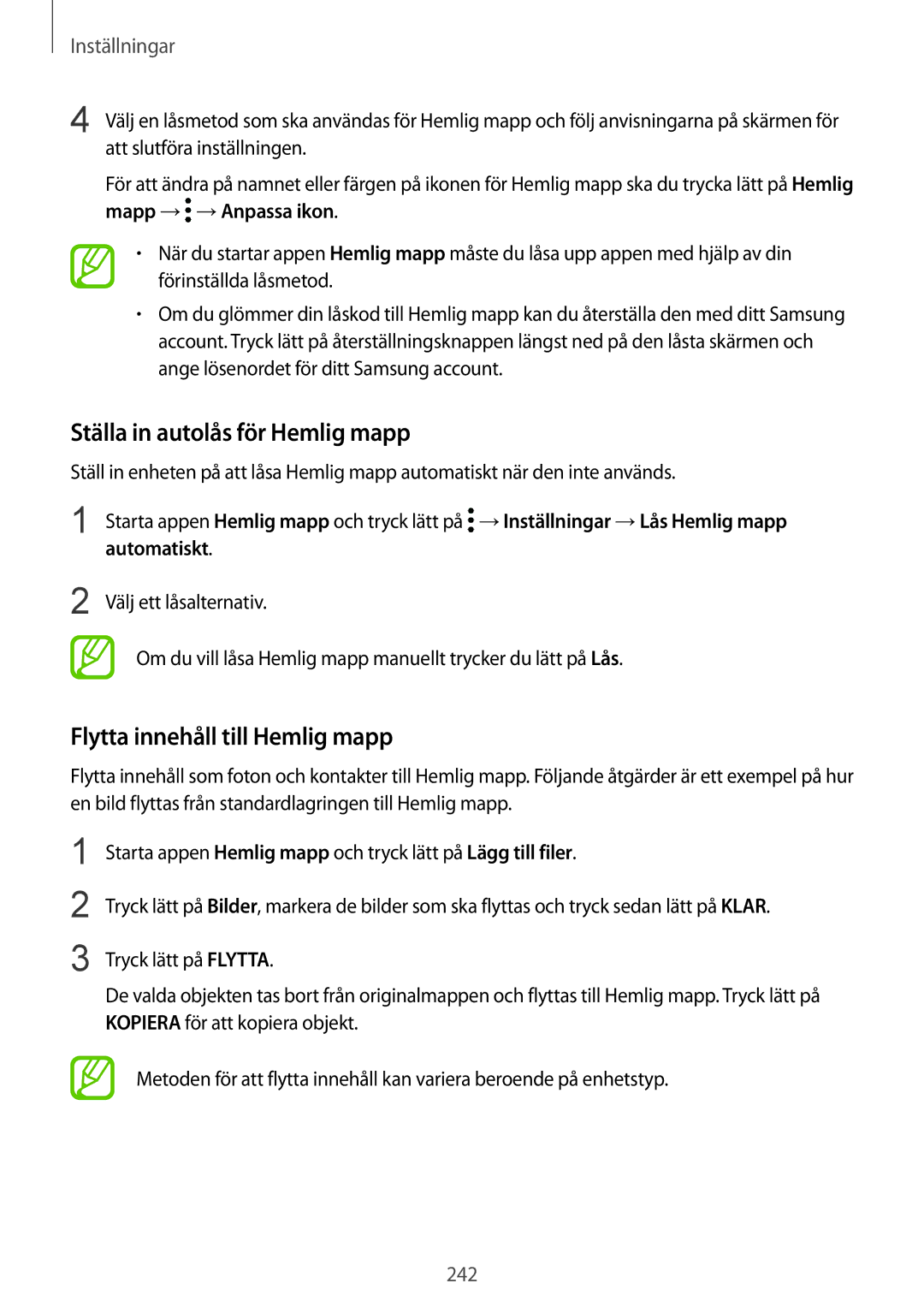Inställningar
4 Välj en låsmetod som ska användas för Hemlig mapp och följ anvisningarna på skärmen för att slutföra inställningen.
För att ändra på namnet eller färgen på ikonen för Hemlig mapp ska du trycka lätt på Hemlig mapp →![]() →Anpassa ikon.
→Anpassa ikon.
•När du startar appen Hemlig mapp måste du låsa upp appen med hjälp av din förinställda låsmetod.
•Om du glömmer din låskod till Hemlig mapp kan du återställa den med ditt Samsung account. Tryck lätt på återställningsknappen längst ned på den låsta skärmen och ange lösenordet för ditt Samsung account.
Ställa in autolås för Hemlig mapp
Ställ in enheten på att låsa Hemlig mapp automatiskt när den inte används.
1
2
Starta appen Hemlig mapp och tryck lätt på ![]() →Inställningar →Lås Hemlig mapp automatiskt.
→Inställningar →Lås Hemlig mapp automatiskt.
Välj ett låsalternativ.
Om du vill låsa Hemlig mapp manuellt trycker du lätt på Lås.
Flytta innehåll till Hemlig mapp
Flytta innehåll som foton och kontakter till Hemlig mapp. Följande åtgärder är ett exempel på hur en bild flyttas från standardlagringen till Hemlig mapp.
1
2
3
Starta appen Hemlig mapp och tryck lätt på Lägg till filer.
Tryck lätt på Bilder, markera de bilder som ska flyttas och tryck sedan lätt på KLAR.
Tryck lätt på FLYTTA.
De valda objekten tas bort från originalmappen och flyttas till Hemlig mapp. Tryck lätt på KOPIERA för att kopiera objekt.
Metoden för att flytta innehåll kan variera beroende på enhetstyp.
242